A medida que navegas por Internet en Safari en tu iPhone, iPod touch, iPad o Mac, el navegador crea un historial de los sitios web que visitas, realiza búsquedas y guarda datos en tu dispositivo relacionados con tu actividad web.
Puedes borrar fácilmente todos los registros que Safari guarda de donde has navegado. Esto no sólo ayuda sino que también recupera parte del almacenamiento que estos archivos ocupan.
En este tutorial, aprenderás a borrar el historial de navegación y los datos de Safari en iPhone, iPad y Mac.
Cómo eliminar el historial y los datos de Safari en iPhone y iPad
Tabla y sumario del artículo
Paso 1: Abrir Configuración en su dispositivo iOS.
Paso 2: Pulse sobre Safari .
Paso 3: Seleccionar Borrar datos del historial y del sitio web en la sección después de la que está bajo el título Privacidad y seguridad .
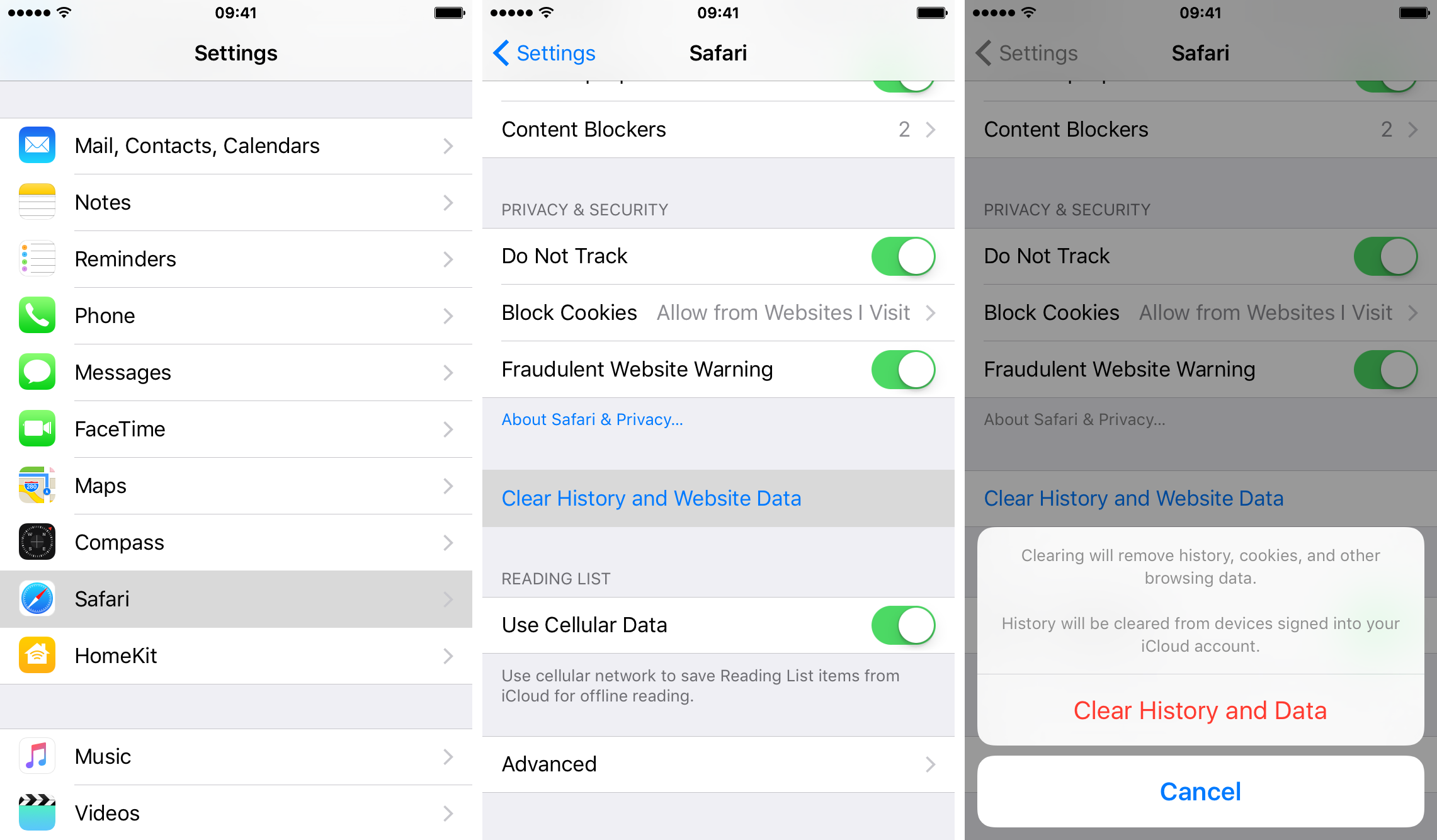
Paso 4: Confirmar con un golpecito Borrar datos del historial y del sitio web .
Cómo eliminar el historial y los datos de Safari en Mac
Paso 1: Abrir Safari en tu Mac.
Paso 2: Elige Borrar historial en el menú Historial de Safari .
Paso 3: Seleccionar Todo el historial en un menú desplegable.
Paso 4: Confirme haciendo clic en el botón Borrar historial .
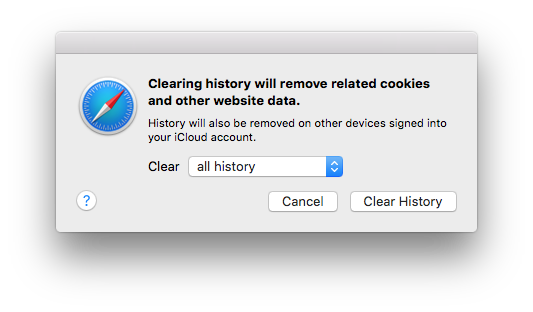
Si borras el historial de navegación y los datos de un dispositivo, estos elementos se eliminarán de todos los demás dispositivos que tengan Safari activado en las preferencias de iCloud.
Para navegar por Internet en Safari sin dejar un historial, elija Archivo → Nueva ventana privada en Safari para Mac, o puntee en el icono de la pestaña en Safari para iOS y elija Privado .
Cuando borras el historial de navegación de Safari en tu iPhone, iPod touch o iPad, los siguientes elementos se eliminarán de ese dispositivo:
- Historial de las páginas web visitadas
- Lista anterior y posterior para páginas web abiertas
- Lista de sitios visitados con frecuencia
- Cookies
- Búsquedas recientes
- Iconos para páginas web abiertas
- Sitios web agregados para la Búsqueda rápida de sitios web
- Sitios web que solicitaron usar su ubicación
Al eliminar el historial de navegación del Mac, se eliminan los siguientes elementos:
- Historial de las páginas web visitadas
- La lista de atrás y adelante para páginas web abiertas
- Top Sites que no están marcados como permanentes
- Lista de sitios visitados con frecuencia
- Búsquedas recientes
- Iconos para páginas web abiertas
- Instantáneas guardadas para páginas web abiertas
- Lista de elementos descargados (los archivos descargados no se eliminan)
- Sitios web agregados para la Búsqueda rápida de sitios web
- Sitios web que solicitaron usar su ubicación
- Sitios web que solicitaron enviarle notificaciones
- Sitios web con contenido de plug-in que has iniciado haciendo clic en un aviso de Safari Power Saver
- Respuestas a las solicitudes para que los sitios web usen WebGL
Una vez más, si el dispositivo en el que borras tu historial de navegación tiene Safari habilitado en las preferencias de iCloud, tu historial de navegación y tus datos serán eliminados de todos ellos. Al eliminar el historial de navegación de Safari, no se borra el historial de navegación que mantienen de forma independiente los sitios web que has visitado.
También debes tener la seguridad de que borrar tu historial, cookies y datos de navegación de Safari no cambiará tu información de Autorelleno.
Puede enviar sus ideas de cómo hacerlo a info@tecnologismo.com .
